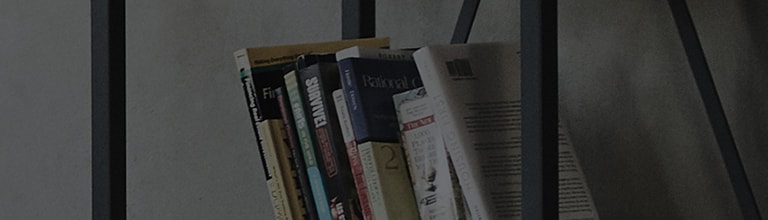Ak si v?imnete, ?e celá obrazovka sa po pripojení televízora k set-top boxu zobrazuje ?ervenkastou, m??e to by? sp?sobené zlym pripojením kábla HDMI.
Prí?iny a príznaky
- Pripojenie k set-top boxu je zlé.
Skúste to
Skontrolovali ste kábel HDMI?
? Skúste znova pripoji? kábel HDMI k set-top boxu.
Op?tovné pripojenie kábla HDMI k set-top boxu
Vypnite napájanie televízora a set-top boxu, odpojte kábel HDMI na zadnej strane televízora a znova ho pripojte.
Odpojte tie? kábel HDMI od set-top boxu a ak je to mo?né, znova ho pripojte.
Uistite sa, ?e pou?ívate kábel HDMI verzie 2.0 alebo nov?ej.
Skontrolovali ste kábel HDMI pomocou [Rychla pomoc]?
? Skúste pou?i? [Kontrola HDMI] v [Rychla pomoc] v nastaveniach televízora na diagnostiku stavu kábla HDMI.
Funkcia [Rychla pomoc] vám umo?ňuje skontrolova?, ?i je kábel HDMI chybny alebo nie. (Platí len pre produkty uvedené na trh v roku 2019 a nesk?r)
Spustenie [Rychla pomoc] v ponuke Nastavenia
Stla?te a podr?te tla?idlo [9] na dia?kovom ovláda?i televízora dlh?ie ako 1 sekundu a vyberte → [Skontrolova? stav TV] → [Skontrolova? RF/HDMI] → [Spusti? diagnostiku] → [?al?ie informácie]
① Skontrolujte polo?ky
② Skontrolujte stav televízora
③ Skontrolujte RF/HDMI
④ Spusti? diagnostiku
⑤ Zisti? viac
O kábloch HDMI (chybné káble)
Ak sa pri teste zistia nejaké abnormality, vymeňte kábel HDMI za originálny.
Ak sa problém nevyskytne v teste obrazu, obrá?te sa na poskytovate?a set-top slu?ieb. (napr. káblová televízia, Skylife, IPTV)
Zobrazuje sa obrazovka ?iernobielo aj po kontrole HDMI
? Prejdite na polo?ku [Nastavenia] a spustite polo?ku [Test obrazu], aby ste skontrolovali, ?i snímka funguje normálne.
Spustenie [Test obrazu] v ponuke Nastavenia
webOS 5.0
[WebOS 5.0 z roku 2020] Stla?te tla?idlo

na dia?kovom ovláda?i televízora a vyberte [V?etky nastavenia] → [Podpora] → [?al?ie nastavenia] → [Test obrazu].
Zapnite televízor a stla?te tla?idlo [Nastavenia] na dia?kovom ovláda?i televízora.
Vyberte polo?ku [V?etky nastavenia] v ponuke [Nastavenia].
① Vyberte polo?ku [Support/Podpora] a potom ② polo?ku [Additional Settings/?al?ie nastavenia].
Vyberte polo?ku [Additional Settings/?al?ie nastavenia] a potom ③ ponuku [Picture Test/Test obrazu].
Vykonaním [Test obrazu] skontrolujte stav obrazovky.
[Pred rokom 2019] Opera?ny systém WebOS
[WebOS 2019 alebo star?í] Stla?te tla?idlo

na dia?kovom ovláda?i televízora a vyberte polo?ku [V?etky nastavenia] → [Obraz] → [Test obrazu].
Zapnite televízor a stla?te tla?idlo [Nastavenia] na dia?kovom ovláda?i televízora.
Vyberte polo?ku [V?etky nastavenia] v ponuke [Nastavenia].
① Vyberte polo?ku [Picture/Obraz] a potom ② polo?ku [Picture test/Test obrazu].
Vykonaním [Test obrazu] skontrolujte stav obrazovky.
Ak sa obraz na testovacej obrazovke zobrazuje v poriadku, znamená to, ?e problém spo?íva vo vysielanom signáli a nie v samotnom televízore.
Ak sa problém nevyskytne v teste obrazu, obrá?te sa na poskytovate?a set-top slu?ieb. (napr. káblová televízia, Skylife, IPTV)
Ak problém pretrváva aj v teste obrázka, kontaktujte servisné stredisko LG Electronics.
Nota
[Produkty vydané v roku 2020 alebo nesk?r] WebOS 5.0 alebo nov?í
Vo va?om televízore je funkcia [Prístupnos?], ktorá umo?ňuje ?iernobiele zobrazenie po?as prevádzky televízora.
Ak je mo?nos? [Odtiene sivej] povolená v [Prístupnos?] v nastaveniach televízora, vypnite ju.
Stla?te tla?idlo

tla?idlo na dia?kovom ovláda?i televízora a vyberte [Prístupnos?] → [Odtiene sivej] → [Vypnuté].
Táto príru?ka bola vytvorená pre v?etky modely, tak?e obrázky alebo obsah sa m??u lí?i? od vá?ho produktu.